
Садржај
- Како поправити Асус ЗенБоок УКС330УА проблем са тамним екраном
- Како поправити проблеме са батеријом Асус ЗенБоок УКС330УА
- Како поправити Асус ЗенБоок УКС330УА Трацкпад проблеме
- Како да поправите Асус ЗенБоок УКС330УА Ви-Фи проблеме
- Како поправити проблеме са читачем отиска прста Асус ЗенБоок УКС330УА
- Како поправити Асус ЗенБоок УКС330УА Виндовс 10 Проблеми
- Разер Бладе Стеалтх - $ 1,499.99
Проблеми са Асус ЗенБоок УКС330УА могу вас спречити да обавите посао, посећујете омиљене веб локације и останете продуктивни у оперативном систему Виндовс 10. Зато морате знати како да их поправите чим се појаве.
Ваш ЗенБоок УКС330УА је Асусов одговор на МацБоок. То чини ЗенБоок УКС330УА проблеме још фрустрирајућим. Бележница има одличан процесор и требало би да траје цео дан на једном пуњењу. Проблеми са хардвером у машини и оперативним системом Виндовс 10 који је покренут може вас спречити да уживате у целодневном трајању батерије. Такође могу да направе апликације и програме заостају на машини упркос великом процесору.
Ево раскида Асус ЗенБоок УКС330УА проблема. Када је то могуће, укључили смо поправке или решења за та питања.

Прочитајте: 7 најбољих лаптопова за Виндовс 10 које можете купити
Како поправити Асус ЗенБоок УКС330УА проблем са тамним екраном
Ваш ЗенБоок УКС330УА долази са Сплендид-ом. То је софтвер који аутоматски подешава ваш екран да би одржао здравље очију. Нажалост, то такође може да доведе до прилично тамног приказа екрана или промене тона када га не желите.
Отворите Асус Сплендид из менија Старт и промените тон боје или поставке светлине које користи. Ако вам то и даље не помаже, можете покушати да деинсталирате Сплендид. притисните Почетак на тастатури или дугме Старт на екрану Доњи леви угао екрана. Унутар Старт Мену-а откуцајте Додајте или уклоните програме и притисните Ентер на тастатури.
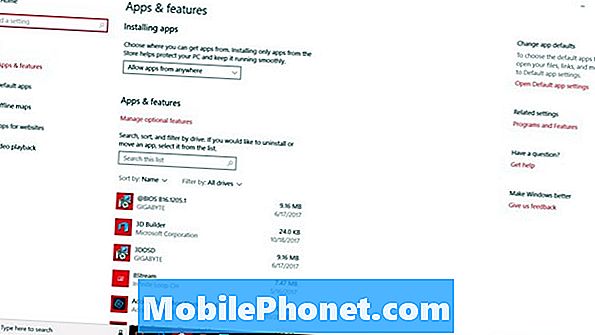
Прочитајте: Како деинсталирати апликације и игре у оперативном систему Виндовс 10
Потражите Асус Сплендид на листи инсталираних апликација и програма. Кликните на њу, а затим изаберите Деинсталирај.
Без инсталираног софтвера, Виндовс 10 треба да преузме управљање осветљајем вашег екрана да би одржао трајање батерије доследним. Тим подешавањима можете да управљате сами из радног центра. Кликните на балон поруке са десне стране сата у доле десно угао екрана.
Како поправити проблеме са батеријом Асус ЗенБоок УКС330УА
Сваки Виндовс 10 ПЦ може имати проблема са батеријом. То је зато што трајање батерије које можете очекивати зависи од активности које радите, осветљености екрана и да ли сте укључили Ви-Фи и Блуетоотх.
Да бисте заиста повећали век трајања батерије, затворите све апликације или програме које не користите. Ако то и даље не помаже много, кликните на икона батерије на дну екрана. Користите тастере унутар овог прозора да бисте подесили осветљеност екрана или укључили Баттери Савер. Баттери Савер дозвољава да ваш ПЦ траје дуже ограничавањем онога што се дешава у позадини до сљедећег пуњења. Будите опрезни с тим.

Прочитајте: Како поправити лош Виндовс 10 батерија живот
Чак и на добар дан, не очекујте 12 сати трајања батерије од ЗенБоок УКС330УА. Очекујте око 9 сати употребе у стварном свету. Ако траје само мање од половине, потребно је да батерија у лаптопу буде замењена. Контактирајте Асус подршку за помоћ у вези с тим.
Како поправити Асус ЗенБоок УКС330УА Трацкпад проблеме
Да поправите Асус ЗенБоок УКС330УА проблеме са трацкпадом, отворите Подешавања и кликните на Уређаји. Изаберите Трацкпад из менија са леве стране екрана. Одатле можете да подесите осетљивост и гестикулацију додирне табле.

Подешавања траке у оперативном систему Виндовс 10.
Ако ово још увек не поправи ваш проблем, посетите Асус Суппорт да бисте били сигурни да су сви управљачки програми вашег преносног рачунара ажурирани.
Како да поправите Асус ЗенБоок УКС330УА Ви-Фи проблеме
Ако имате Ви-Фи проблеме на вашем ЗенБоок УКС330УА, почните тако што ћете потврдити да су проблеми само на вашем уређају, а не на цијелој мрежи. Да бисте то урадили, повежите телефон или таблет на исту мрежу и покушајте да претражујете интернет. Проблем је у вези са интернет везом ако ниједан уређај не ради на вашој мрежи.
Прочитајте: Шта урадити ако не можете да пронађете Ви-Фи лозинку у оперативном систему Виндовс 10
Када су проблеми само на вашем лаптопу, почните са поновним покретањем рачунара. Учините то тако што ћете куцнути на икону Старт у икони Доњи леви угао екрана. Кликните на Дугме за укључивање и изаберите Поново покренути.
Ако ваша мрежа још увијек не ради исправно, вријеме је да отворите Виндовс Нетворк Троублесхоотер. Кликните на дугме Старт у Доњи леви угао екрана и тип Препознајте и поправите проблеме са мрежом. Кликните на алатку у резултатима претраге и употребите је да бисте идентификовали шта није у реду са Ви-Фи везом вашег ЗенБоок УКС330УА.
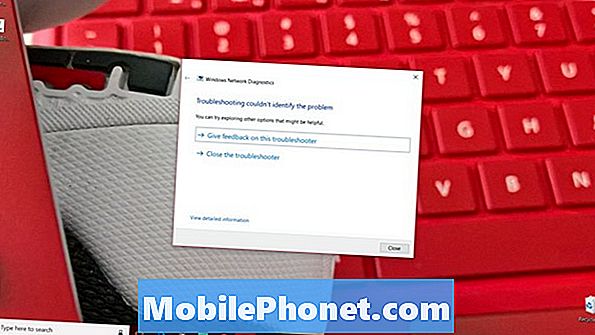
Како поправити проблеме са читачем отиска прста Асус ЗенБоок УКС330УА
Ваш Асус ЗенБоок УКС330УА можда има уграђен читач отиска прста. Ако ваш ЗенБоок има читач отиска прста, али вам више не дозвољава да се пријавите без уписивања лозинке, отворите Подешавања апликација. Кликните на Рачунии изаберите Пријавите се Опције.
Прочитајте: Виндовс Здраво: Како се пријавити на Виндовс 10 са вашим прстом
Сада користите опције испод Виндовс Хелло да бисте додали нови отисак прста или побољшали прецизност отиска прста који користите за откључавање уређаја.
Како поправити Асус ЗенБоок УКС330УА Виндовс 10 Проблеми
Ако стално имате проблема са Асус ЗенБоок УКС330УА, размислите о враћању Виндовс 10 на фабричка подешавања. То је најбољи начин да се носите са проблемима са Мицрософт Едге прегледачем, проблемима са инсталацијом апликација, неисправним функцијама и вирусима.
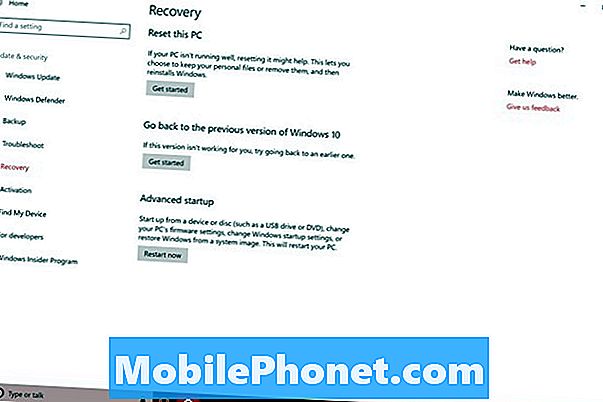
Прочитајте: Како ресетовати ваш Виндовс 10 ПЦ
Да бисте вратили рачунар на фабричка подешавања, идите на Подешавања апликација. Кликните на Упдате & Сецурити. Изаберите Опоравак из менија са леве стране екрана. Кликните Почети дугме под Ресет тхис ПЦ. Обавезно направите резервну копију свих датотека на чврстом диску или услузи за складиштење у облаку, јер ћете можда морати да их избришете пре него што успешно завршите ресетовање.
6 Најбољи Виндовс 10 лаптоп рачунари у 2018








